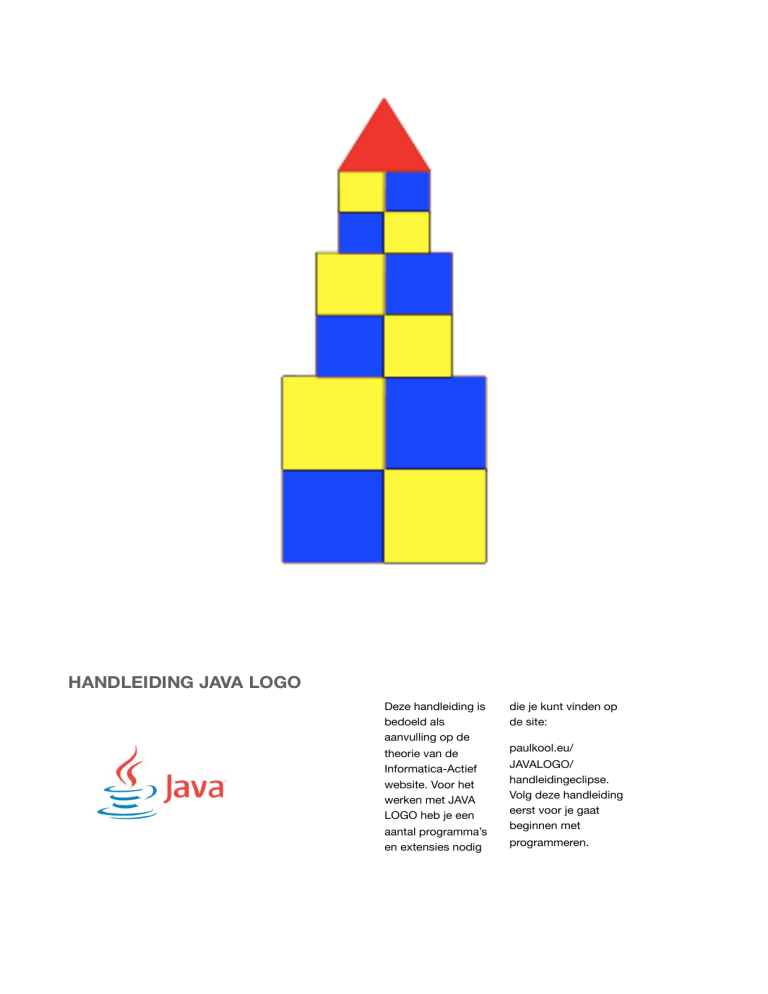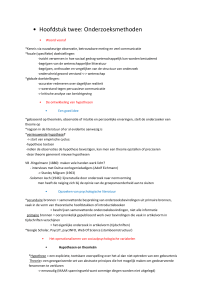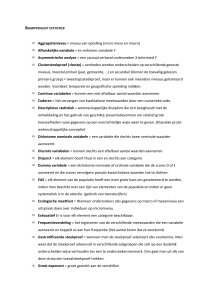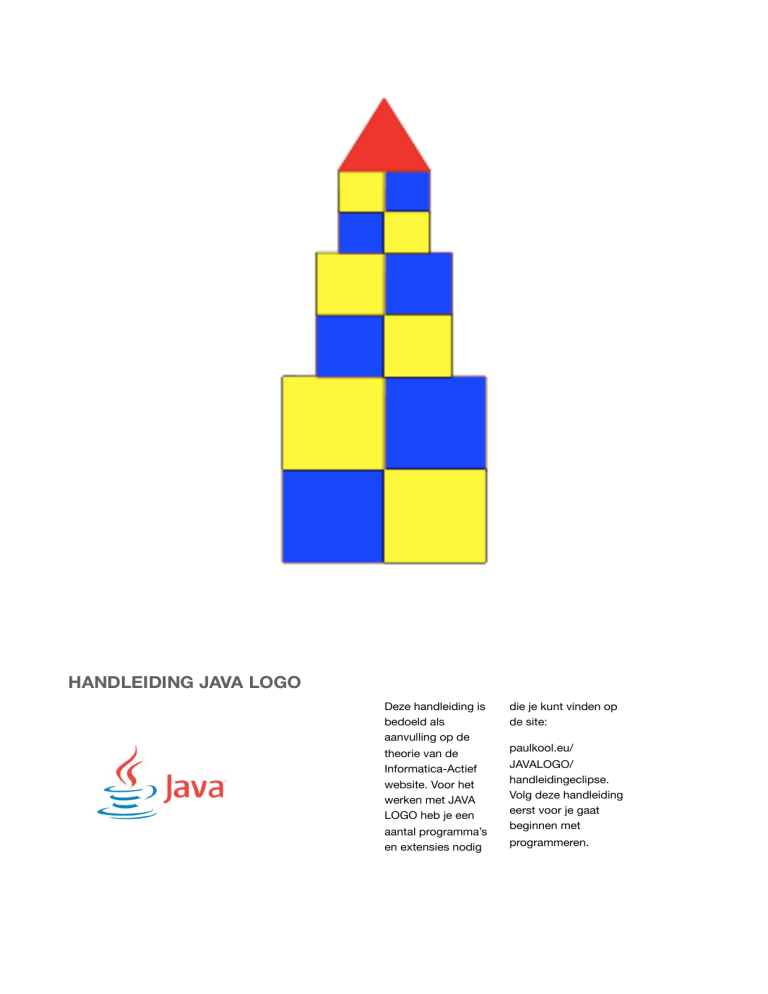
HANDLEIDING JAVA LOGO
Deze handleiding is
bedoeld als
aanvulling op de
theorie van de
Informatica-Actief
website. Voor het
werken met JAVA
LOGO heb je een
aantal programma’s
en extensies nodig
die je kunt vinden op
de site:
paulkool.eu/
JAVALOGO/
handleidingeclipse.
Volg deze handleiding
eerst voor je gaat
beginnen met
programmeren.
De eerste opdrachten in Javalogo
Javalogo is een versimpelde versie van Java. De map logotekenap bevat de files die van
Javalogo Java maken zodat Javalogo uitgevoerd kan worden. In logotekenap staat dus de
link tussen de opdrachten die je geeft in javalogo en het uivoeren in Java. De eerste stap in
een Javalogo applet is dus het importeren van de map logotekenap. Dit doen we door de
regel:
import logotekenap.*;
De tweede stap is zorgen dat logotekenap ook daadwerkelijk gebruikt wordt. Dit doe je door
middel van de regel:
public class [vul hier de naam van je applet in] extends TekenApplet
Dan open je de public class door middel van {. Vergeet niet aan het einde de public class af
te sluiten met }.
Dan begin je met tekenen. Dit doe je door de volgende regel te typen:
public void tekenprogramma() {
}
Tussen de accolades begin je met opdrachten te geven om te tekenen. Dit kan op 2
manieren:
- met stapopdrachten
- met richtingen
Tekenen in javalogo
met stappen:
dat doe je door middel van de opdracht: stap(x,y);
Nu wordt er een lijn getekend vanuit het punt waar de lijn stond en dan x naar rechts en y
naar onder.
Dus om het simpel te maken tekenen we een vierkant:
stap(50,0);
stap(0,50);
stap(-50,0);
stap(0,-50);
Met richtingen gaat het op deze manier:
vooruit(50);
rechts(90);
vooruit(50);
rechts(90);
vooruit(50);
rechts(90);
vooruit(50);
rechts(90);
Boven public void tekenprogramma() voegen we een extra public void toe:
public void initialiseer()
{
}
Hierin voegen we de opdracht MaakTraceMogelijk(); toe. Deze opdracht maakt het
mogelijk de applet stap voor stap na te gaan. Dit is handig om fouten te detecteren.
Vlakvulling
Om het iets interessanter te maken voegen we een vul opdracht toe. Dat doe je door de
opdracht vulAan(kleur); aan het begin van het te kleuren vak te zetten en vulUit(); erachter.
Voor de kleur kun je 2 verschillende typen invoeren:
!
- Vooraf ingestelde kleuren: deze plaats je tussen “”. De kleuren die in logotekenap
zitten zijn: rood, geel, cyaan, blauw, groen, oranje, roze, magenta, wit, lichtgrijs, grijs en
zwart.
!
- Zelf kleur waardes invoeren met de code (r,g,b) (zonder“”!). Hierbij is r de roodwaarde, g de groen-waarde en b de blauw-waarde alledrie in decimale getallen van 0 tot
255.
Pen-opdrachten
Met het lijntje om het vierkant kunnen we nu 2 dingen doen:
!
- Het lijntje weghalen
!
- Of het lijntje een andere kleur geven
Het lijntje weghalen doe je door voor de opdrachten de opdracht penUit(); te geven.
De kleur veranderen doe je door voor de opdrachten de opdracht penAan(kleur); te typen.
De kleur is hierbij hetzelfde als bij de vulopdracht. We maken het lijntje magenta met de
code penAan(“magenta”)
Variabelen
Variabelen zijn representanten voor een heleboel cijfers in de vorm van letter en/of woorden.
Variabelen zijn er in 2 vormen: doubles en integers. Een double is een variabele die elke
waarde kan aannemen, een integer daarentegen kan alleen waarden aannemen zonder
decimale getallen.
Variabelen declareer je tussen public class vierkant extends TekenApplet en public void
initialiseer() achter de accolade door middel van de opdracht:
!
!
- double lengte, breedte; als je een double wilt
- int lengte, breedte; als je een integer wilt
Nu gebruiken we doubles voor de lengte en de breedte. Je vervangt nu dus de x en y
waarde in het vierkant door breedte en lengte. In public void initialiseer() geef je de
waarden voor de variabelen. In dit geval door de opdrachten:
!
- lengte = 50;
!
- breedte = 100;
We vormen nu dus een rechthoek.
Deze variabelen kunnen nu makkelijk aangepast worden.
(Schuif-) Invoervariabelen
We gaan nu de applet zo bewerken dat je de waarde voor de variabelen kunt veranderen
terwijl je de applet bekijkt. Dit doen we door middel van invoervariabelen. Invoervariabelen
declareer je op dezelfde plaats als normale variabelen door (in dit geval) te typen:
InvoerVariabele lengteInv, breedteInv;.
Verder moet je bij public void initialiseer() een aantal opdrachten toevoegen:
!
- variabele+Inv = new InvoerVariabele("variabele",minimale waarde, maximale
waarde,startwaarde); (waarden van de variabelen aangeven en de
invoervariabelen linken aan de variabelen)
!
- maakZichtbaar(variabele+Inv); (de invoervariabelen zichtbaar maken)
!
- variabele = startwaarde (zorgen dat de variabele op de startwaarde begint
Verder moet er een nieuwe public void aangemaakt worden om javalogo de acties te laten
tekenen:
public void invoerVarActie(InvoerVariabele iv) {
if (iv==lengteInv) (als de veranderde variabele lengteInv is dan...)
{
lengte=lengteInv.geefWaarde(); (verander lengte in de nieuwe waarde van lengteInv)
}
if (iv==breedteInv) (als de veranderde variabele breedteInv is dan...)
{
breedte=breedteInv.geefWaarde();(verander lengte in de nieuwe waarde van lengteInv)
}
tekenOpnieuw(); (teken de applet opnieuw)
}